A Análise de conversação é uma ferramenta de consulta de dados com tecnologia de IA que ajuda a escrever perguntas em linguagem natural, permitindo que pessoas sem experiência em inteligência de negócios extraiam valor dos seus dados. Para produzir as respostas mais confiáveis possíveis, o Conversational Analytics usa seus modelos do LookML para entender como consultar os dados.
Saiba como e quando o Gemini para Google Cloud usa seus dados. Como uma tecnologia em estágio inicial, o Gemini para produtos Google Cloud pode gerar uma saída que parece plausível, mas é factualmente incorreta. Recomendamos que você valide todos os resultados do Gemini para Google Cloud produtos antes de usá-los. Para mais informações, consulte Gemini para Google Cloud e IA responsável.
Requisitos para usar o Conversational Analytics
Para usar a Análise de conversas, você precisa atender aos seguintes requisitos.
- Você precisa ser usuário de uma assinatura do Looker Studio Pro. As licenças do Looker Studio Pro estão disponíveis sem custo financeiro para os usuários do Looker.
- Um administrador ativou o Gemini no Looker usando as instruções no artigo Ativar e desativar o Gemini no Looker para o Looker Studio.
- Você quer analisar um conjunto de dados que está no Google BigQuery, nas Planilhas Google, em um arquivo CSV, em um extrato de dados ou no Looker (que é um produto diferente do Looker Studio).
Fontes de dados compatíveis
Antes de fazer perguntas sobre seus dados, você precisa ter fontes de dados conectadas ao Looker Studio. O recurso funciona com o BigQuery, as Planilhas Google, o CSV, os extratos de dados e os conectores de dados do Looker.
Configure as conexões com essas origens de dados seguindo as instruções para adicionar esses tipos de dados nos seguintes artigos:
- Conecte-se ao BigQuery
- Conectar-se às Planilhas Google
- Fazer upload de arquivos CSV no Looker Studio
- Extrair dados para gerar resultados mais rapidamente
- Conectar ao Looker
As fontes de dados que já foram adicionadas à sua conta do Looker Studio podem ser consultadas em https://lookerstudio.google.com/c/navigation/datasources.
Tenha em mente estas limitações da fonte de dados:
- A Análise conversacional não oferece suporte ao recurso de Nomes de coluna flexíveis do BigQuery.
- O Google Analytics conversacional não funciona bem com fontes de dados que têm a edição de campos nos relatórios desativada, porque essa configuração impede que o Google Analytics conversacional crie campos calculados.
- Quando a origem de dados é o Looker, a Análise conversacional não pode substituir o valor padrão de um parâmetro always_filter ou conditionally_filter.
- Quando a fonte de dados é o Looker, o Analytics conversacional não pode definir o valor de um parâmetro.
Acessar o Conversational Analytics
O Conversational Analytics pode ser acessado de três maneiras:
- Acesse diretamente https://lookerstudio.google.com/c/u/0/notebook.
- Escolha Análise de conversa no painel de navegação à esquerda do Looker Studio.
- Escolha Conversa no menu Criar do Looker Studio (se você tiver selecionado o projeto "Sandbox").
Gerenciar conversas
Os conjuntos de perguntas que você faz sobre um conjunto de dados são organizados por conversa. A divisão do trabalho em várias conversas pode ser útil para organizar as linhas de investigação. As conversas são listadas no painel à esquerda do Conversational Analytics. Clique em qualquer conversa para continuar a investigação e fazer mais perguntas.
Criar uma nova conversa
Para criar uma nova conversa, clique no botão Nova no canto superior esquerdo da Análise de conversas. As perguntas e os resultados são salvos para visualização futura no local "Sandbox" do projeto escolhido.
A primeira etapa necessária para uma conversa é escolher a origem de dados que você quer investigar. Para escolher uma fonte de dados, clique em uma fonte de dados existente ou crie uma nova selecionando Conectar aos dados.
Se você tiver problemas para exibir uma fonte de dados, verifique se ela é um dos tipos de conector de dados com suporte.
Nomear uma conversa
O Analytics de conversa gera automaticamente o título de uma conversa com base na primeira pergunta e resposta, mas você pode fornecer um nome personalizado para uma conversa clicando no padrão e digitando um novo nome:
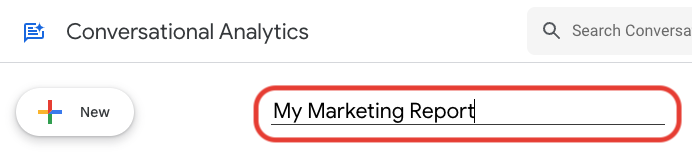
Excluir uma conversa
Para excluir uma conversa, clique no ícone de lixeira no canto superior direito da conversa. As conversas excluídas podem ser encontradas na seção Lixeira no painel esquerdo da Análise de conversas, onde podem ser restauradas ou excluídas permanentemente. Selecione uma conversa na lixeira para restaurar ou excluir permanentemente.
As conversas que permanecem na lixeira por mais de 30 dias são excluídas automaticamente.
Pesquisar conversas
Você pode pesquisar uma conversa usando a barra de pesquisa Pesquisar Análises de conversa na parte de cima da página.
Fazer perguntas
Você pode fazer e editar perguntas para receber insights dos seus dados.
Fazer perguntas sobre uma fonte de dados
Depois de criar uma conversa, você pode digitar perguntas sobre os dados no campo Faça uma pergunta na parte de baixo da tela. As perguntas não precisam estar em um formato específico nem usar uma sintaxe específica. No entanto, elas precisam estar relacionadas à fonte de dados selecionada. A Análise de conversa considera as perguntas e respostas anteriores à medida que você continua a conversa.
A Análise conversacional oferece suporte a perguntas que podem ser respondidas por uma única visualização do Looker Studio, por exemplo:
- Tendências de métricas ao longo do tempo
- Detalhamento ou distribuição de uma métrica por dimensão
- Valores únicos para uma ou mais dimensões
- Valores de métrica única
- Os principais valores de dimensão por métrica
O Analytics de conversação ainda não oferece suporte a perguntas como estas:
- Mudança percentual de uma métrica ao longo do tempo, incluindo a análise de período a período
- Previsão e estimativa
- Análises estatísticas avançadas, incluindo correlação e detecção de anomalias
Para mais orientações sobre como elaborar perguntas, consulte Práticas recomendadas.
Perguntas sugeridas
Se você não souber por onde começar, o Conversational Analytics sugere perguntas iniciais na parte de baixo de uma conversa em Quais perguntas posso fazer?. Clique em uma pergunta sugerida para gerar uma resposta.
Editar perguntas
Para modificar a pergunta mais recente em uma conversa, clique no ícone de lápis ao lado do comando. A pergunta pode ser editada e atualizada. Se você atualizar a pergunta, a instrução e a resposta anteriores serão removidas e substituídas pela instrução atualizada.
Receber mais insights
Quando o Conversational Analytics puder fornecer mais insights sobre uma resposta, o botão Insights vai aparecer abaixo dela. Clique nele para conferir mais informações sobre a consulta. O recurso Insights só analisa os dados retornados pelo comando e não executa outras consultas para buscar mais dados.
Determinar como uma resposta foi calculada
Para saber como a Análise conversacional chegou a uma resposta ou criou uma visualização, selecione Como isso foi calculado? abaixo da resposta. Isso vai fornecer uma visão geral das etapas realizadas pela Análise de conversação, incluindo os campos usados, os cálculos feitos, os filtros aplicados e outros detalhes.
Práticas recomendadas
Confira as práticas recomendadas a seguir para ajudar a Análise de conversas a fornecer as respostas mais úteis.
Configurar uma fonte de dados
Configurar uma fonte de dados da maneira ideal pode ajudar o Conversational Analytics a fornecer as respostas mais úteis. Siga estas práticas recomendadas ao criar uma fonte de dados:
- Inclua apenas os campos na fonte de dados que devem ser usados para análise pelos usuários finais. Você pode excluir outros campos por completo ou ocultá-los na fonte de dados.
- Dê um nome claro e conciso a cada campo. Para fontes de dados do Looker, os rótulos de campo definidos no Looker são usados automaticamente pelo Looker Studio.
- Dê uma descrição clara para cada campo, incluindo valores de exemplo quando for relevante. Essas descrições de campo são incluídas no comando enviado ao Analytics de conversação e podem ser úteis para fornecer contexto. Os valores de exemplo são especialmente úteis para campos de string.
Solicitações de prompt
Ao escrever perguntas para a Análise de conversação, siga estas práticas recomendadas:
- Use os nomes de campo exatos incluídos na fonte de dados sempre que possível. Isso vai ajudar a Análise de conversação a eliminar a ambiguidade de colunas com nomes semelhantes. Para conferir esses nomes, clique em Exibir fonte de dados na barra lateral de dados.
- Para restringir os resultados incluindo ou excluindo dados específicos, especifique o campo e o valor do filtro diretamente, quando possível. Por exemplo, em vez de pedir "Vendas na Alemanha", peça "Vendas em que o país é a Alemanha" ou "Vendas em que a região é DE".
Agentes de dados
Os agentes de dados aproveitam o poder da análise conversacional para refinar ainda mais a experiência dos usuários sem experiência em Business Intelligence e extrair valor dos seus dados. Com os agentes de dados, você pode personalizar o agente de consulta de dados com tecnologia de IA com contexto e instruções específicas para seus dados.
Por exemplo, você pode definir um cliente "fiel" como aquele que fez mais de cinco compras em um determinado período. Ou você quer economizar o tempo dos usuários, então todas as respostas do agente de dados precisam ser resumidas em 20 palavras ou menos. Além disso, você quer que os números sejam formatados de acordo com os padrões da empresa. Esses tipos de instruções e outros podem ser usados para criar um agente de dados que saiba como os usuários querem interagir com seus dados. Acesse a página de documentação dos agentes de dados para saber mais.
Gerar feedback
Você pode enviar feedback ao Google sobre o Conversational Analytics das seguintes maneiras:
- Clique no ícone "Gostei" ou "Não gostei" abaixo de cada resposta.
- Clique no botão Enviar feedback na parte de baixo do painel à esquerda.
Se você estiver compartilhando um feedback negativo, terá a opção de incluir mais detalhes, incluindo uma cópia da conversa. Não compartilhe informações sensíveis com o Google, como senhas, informações de pagamento ou detalhes pessoais do cliente.

